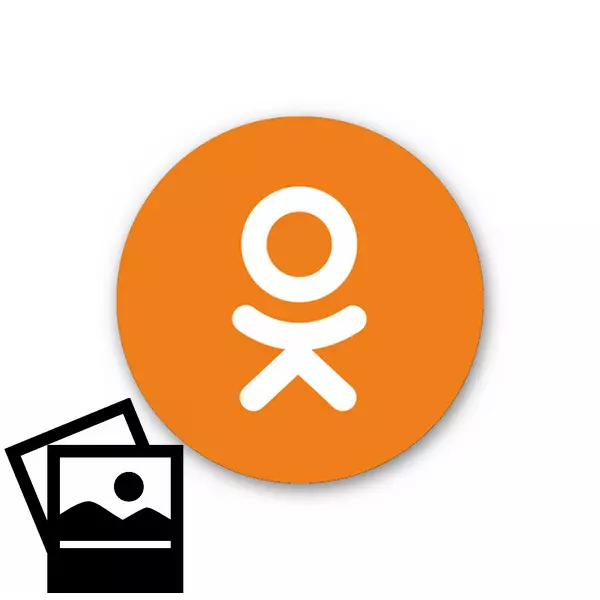
сүрөткө сүрөт жабуу узун бир киши сенин түбөлүктүү жашоосунда кеткис окуяларды басып, жапайы кооз түрлөрүн, уникалдуу архитектуралык эстеликтерди жана дагы бир топ жол берген. Биз ЭЭМдин катуу дискке көптөгөн сүрөттөрдү жокко чыгаруу, андан кийин коомдук тармактар башка колдонуучулар менен бөлүшкүм келет. Муну кандай жасаш керек? Негизи, эч нерсе татаал.
классташтары менен электрондук сүрөттөрдү коюп,
классташтары менен кантип жеке беттеги, ГС эстутумунда сакталган сүрөтүн коюп, кылдаттык менен карап чыгабыз. көз-техникалык жактан алып караганда, бул коомдук желе жүрүш үчүн PC катуу дисктин бир билэни көчүрүү жараяны болот. Бирок биз колдонуучу Аракети Алгоритмдин кызыкдар.Метод 1: макалада жайгаштырууга Photos
Чыгалы башталышы менен тез ыкмасы Сиздердин суротторунуз менен коомчулукту тааныштырууга - кыска түзүү. Сөзмө-сөз бир нече секунд жана бардык достору сүрөттү көрүп, ал жөнүндө маалымат окуйбуз.
- , Браузерде Odnoklassniki.ru сайтты ачып логинин жана шартбелгисин киргизүү, "Кыска жазуу" бөлүмүндө, "Сүрөт" белгини.
- дирижер терезе, биз ресурстун LKM тарабынан басып жана "Ачуу" тандап койгон бир суротунузду ачат. Силер бир эле учурда бир нече сигналдарды коюп келсе, тергичтен Ctrl баскычын чыгып, бардык зарыл болгон документ тандоо.
- Биз бул сүрөт тууралуу бир нече сөздөрдү жазууга да "эскертүү түзүү".
- Сүрөттөр ийгиликтүү беттеги жана бардык колдонуучулар чыгып калганы ага жете алгандай (купуялык жөндөөлөрүнө жараша) көрүп, заматта баалоого болот.
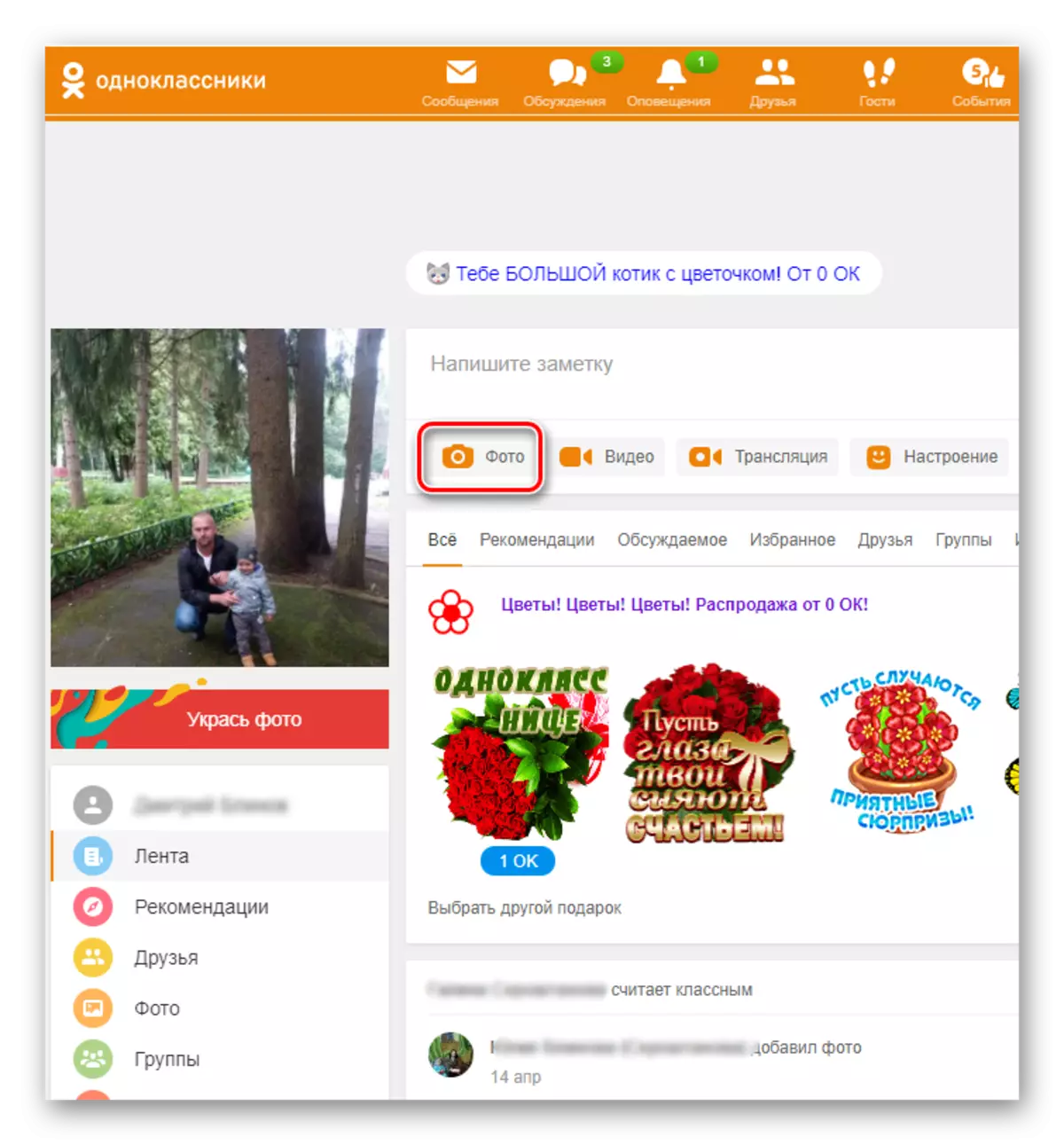
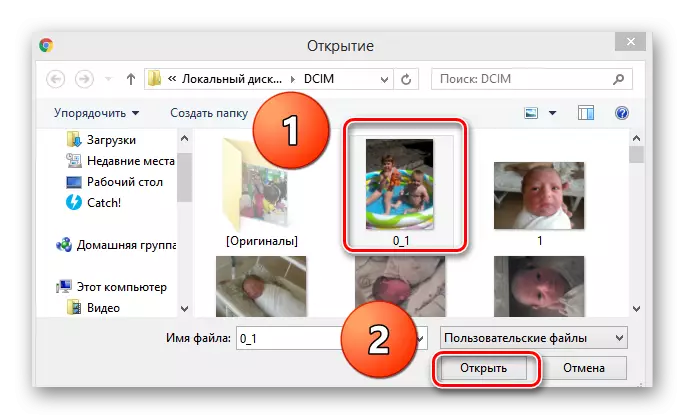
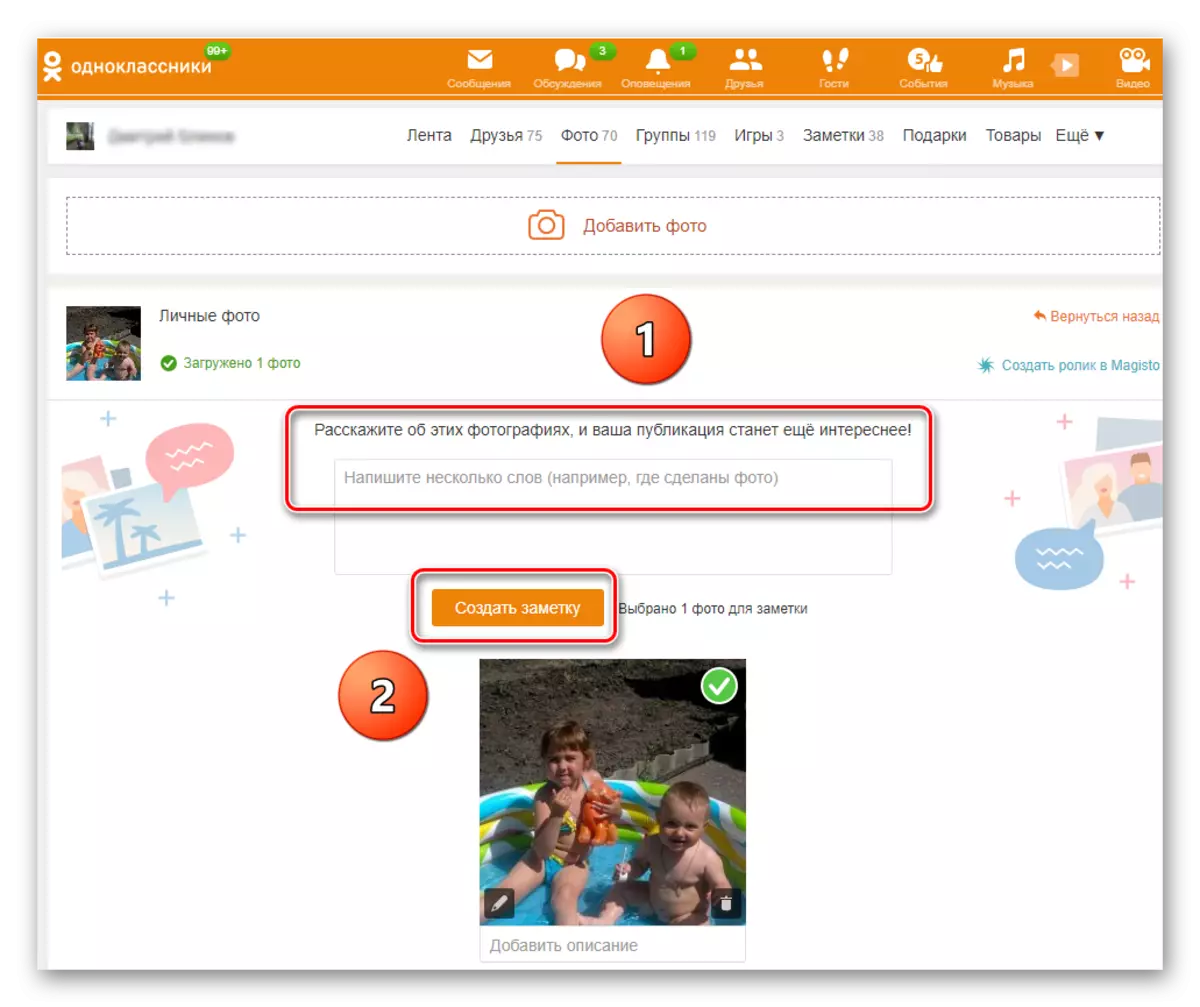
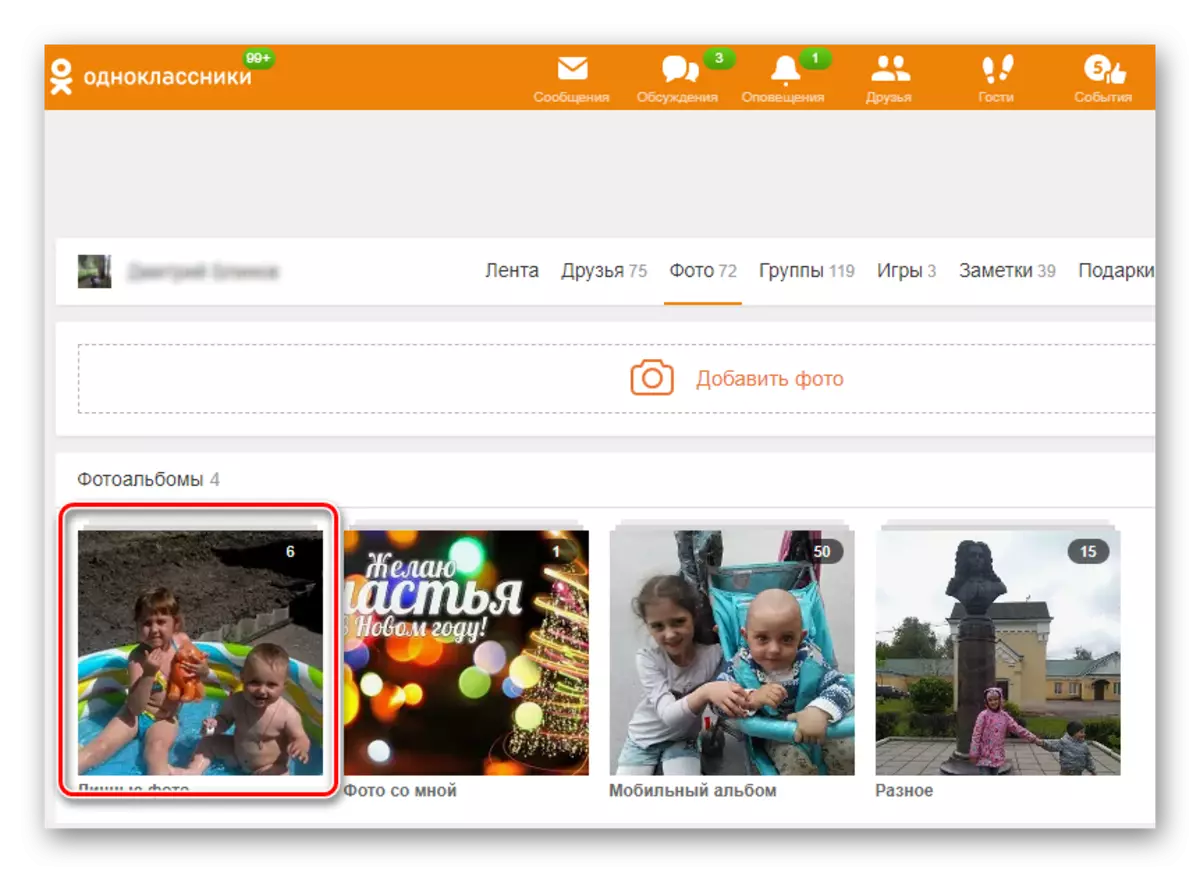
Метод 2: Download түзүлгөн Album сүрөт
классташтары менен кароо, ар кандай маселелер боюнча көп Был түзүүгө жана аларга сүрөттөрдү алып сала албайт. Бул абдан ыңгайлуу жана пайдалуу болуп саналат.
- Биз затты "Сүрөт" таба для астында сол тилкеде, сиздин эсепке сайтына барып. Солго чычкан баскычы менен аны чыкылдатыңыз.
- Сүрөттөрүңүзгө барабыз. Биринчиден, түзүү Болумушту Album чыкылдатуу менен өз Сүрөт түзүүгө аракет кылалы.
- Биз "Save" баскычын колдонуу менен чыгармачылык жаратуу аны көрүү үчүн жеткиликтүү болууга жана ишти бүтүрө турган кимге сүрөттөр, пункт сиздин чогултуу үчүн ат менен келди.
- Азыр "Add Сүрөт" камера сүрөтү менен сөлөкөт тандашат.
- изилдөөчүсү биз адабиятты басып тандалган суротторун таап, тандап, жана "Ачык" баскычын чыкылдатуу.
- Сүрөт эскизинин төмөнкү сол бурчундагы карандаш сөлөкөтүн чыкылдатып, сиз өзүңүздүн сүрөтүңүздөгү досторду белгилей аласыз.
- "Эскертүү" баскычын чыкылдатып, бир нече мүнөт ичиндеги сүрөттө биз түзгөн альбомго жүктөлгөн сүрөт. Тапшырма ийгиликтүү аяктады.
- Каалаган убакта сүрөттөрдүн жайгашкан жери өзгөрүлүшү мүмкүн. Бул үчүн, сүрөттүн эскизинин астында, "Тандалган сүрөттөрдү башка альбомго өткөрүп берүү" шилтемесин чыкылдатыңыз.
- "Альбомду тандаңыз" кутучасы кутучаны үч бурчтук катары чыкылдатыңыз жана каалаган каталогдун аталышынын аталышын чыкылдатуу тизмесинде чыкылдатыңыз. Андан соң "өткөрүп берүү" баскычы менен тандооңузду ырастаңыз.

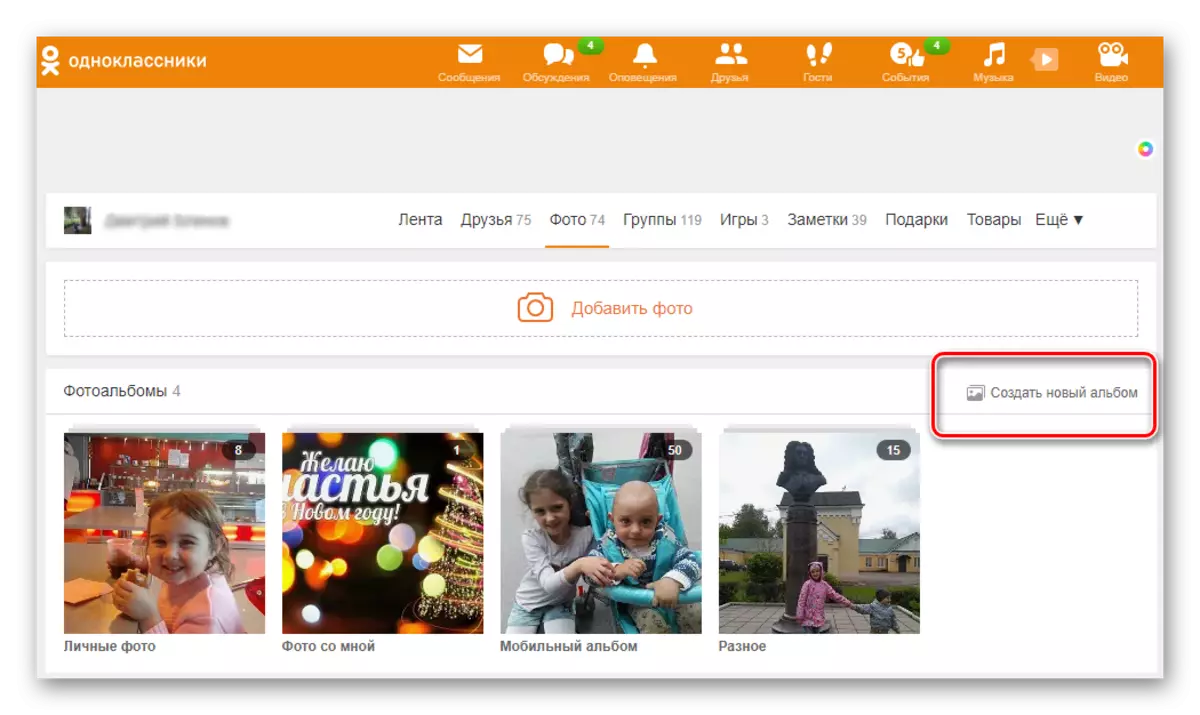
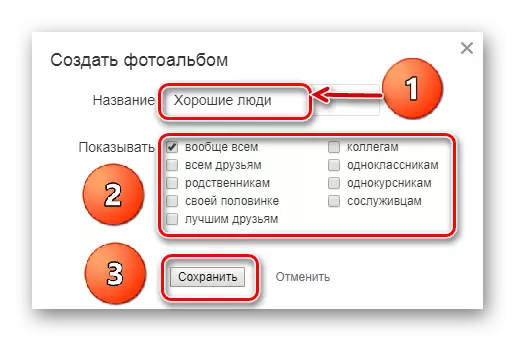
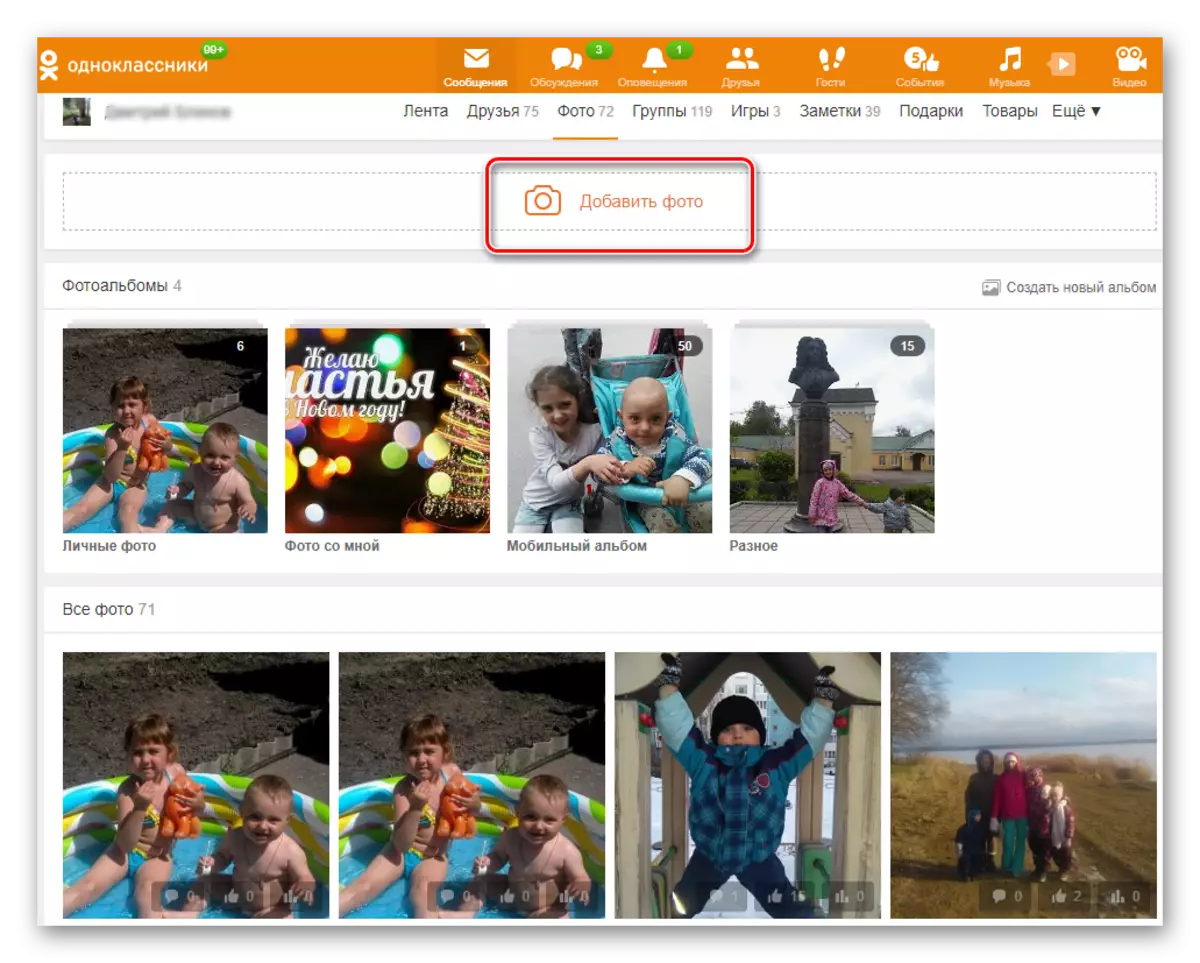
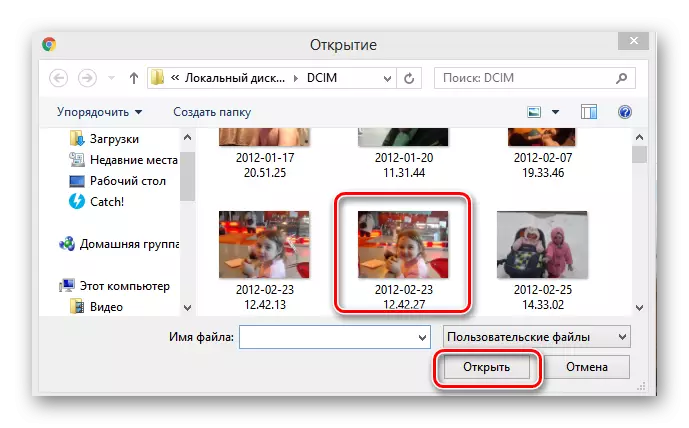
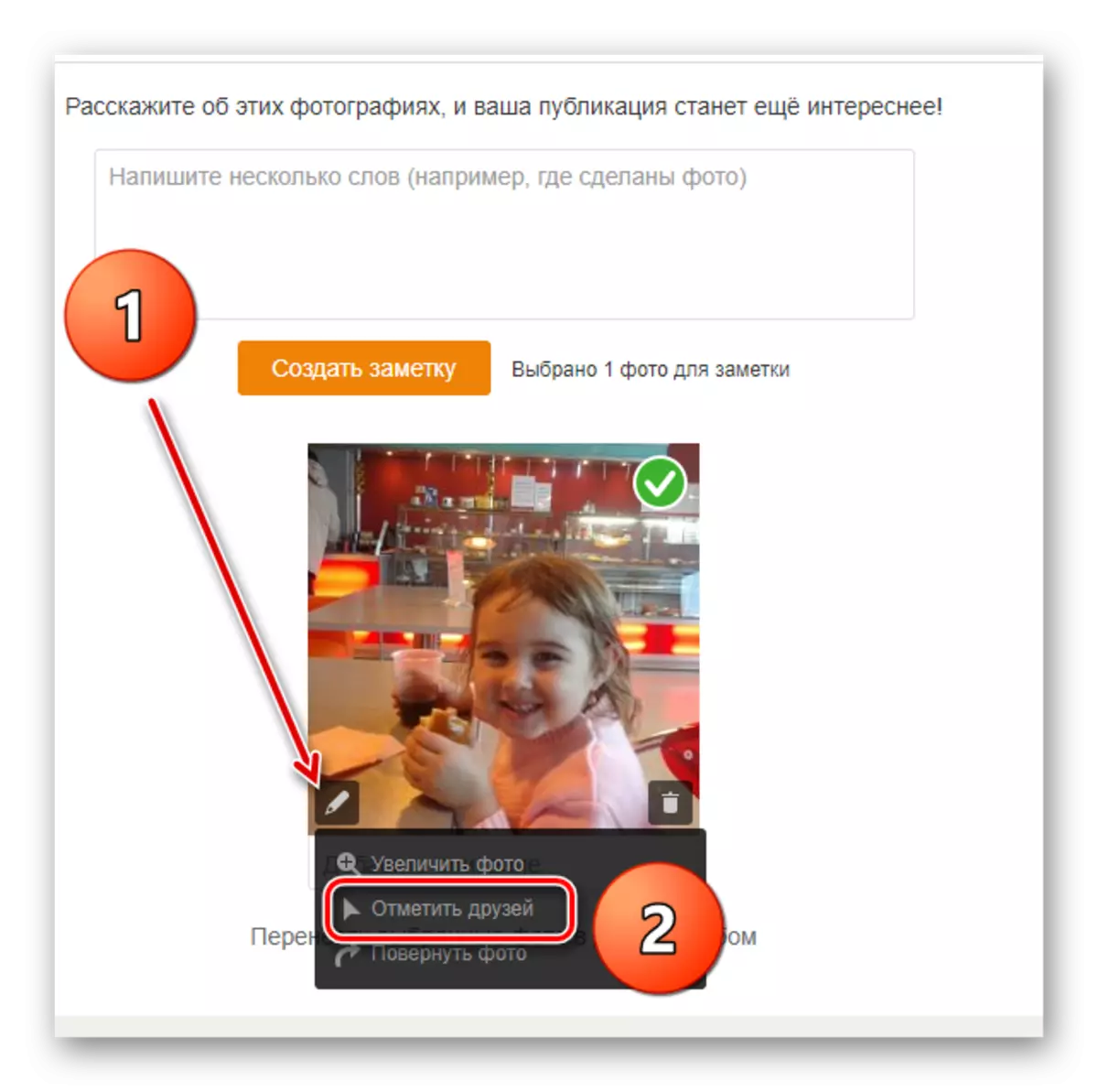
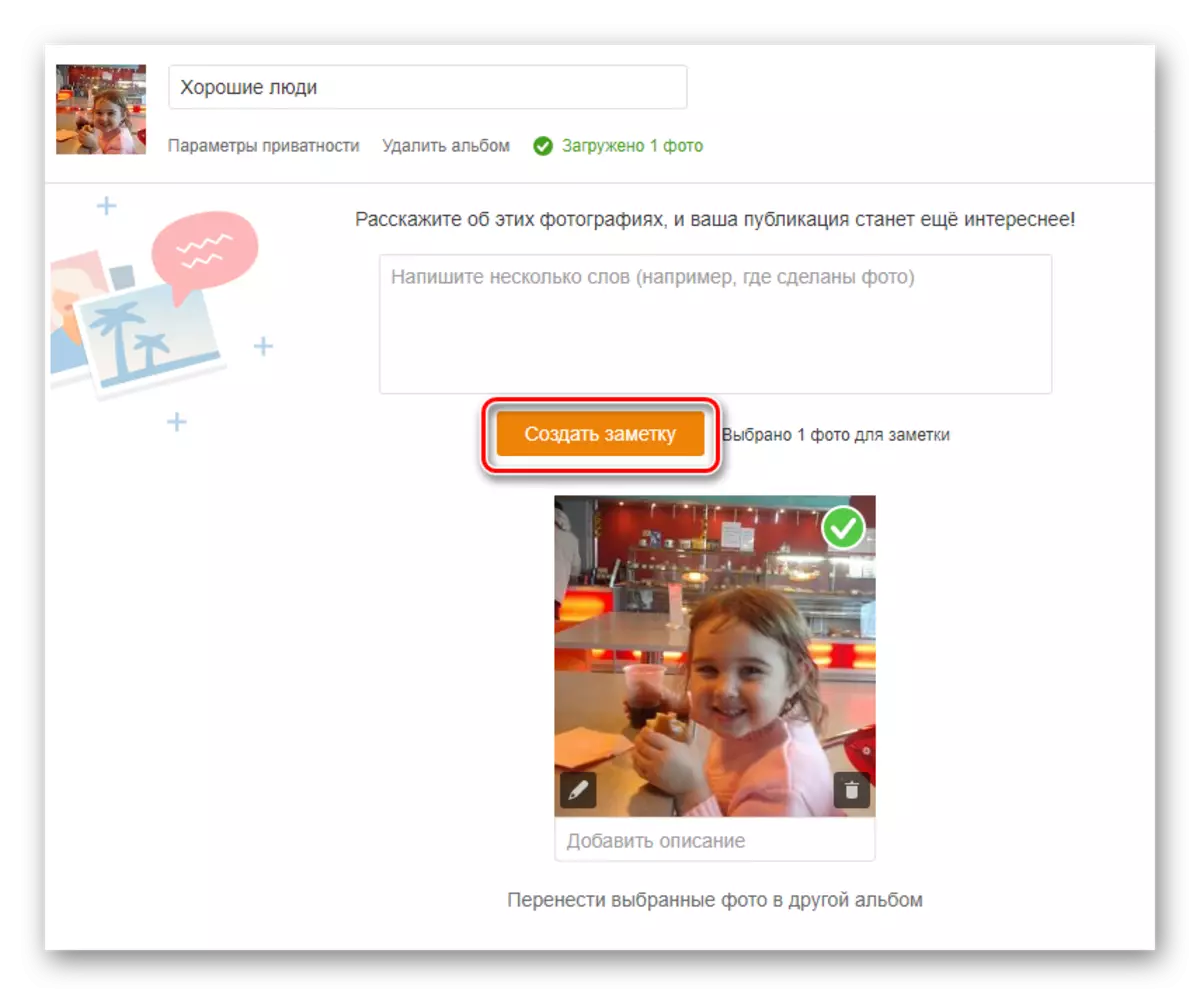
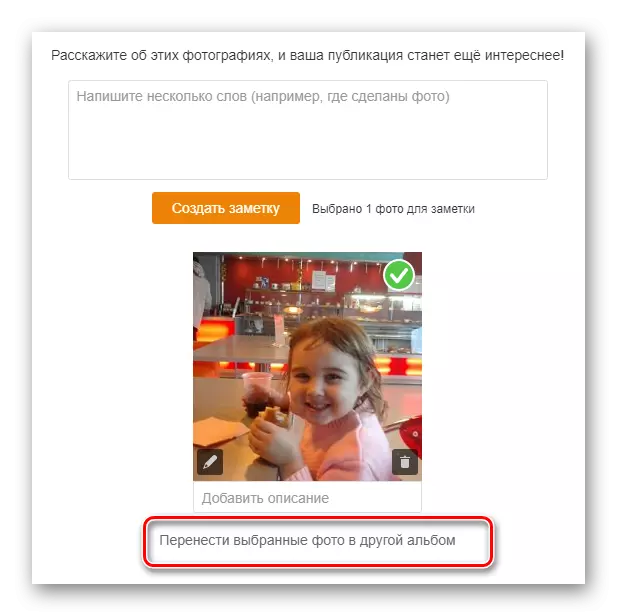
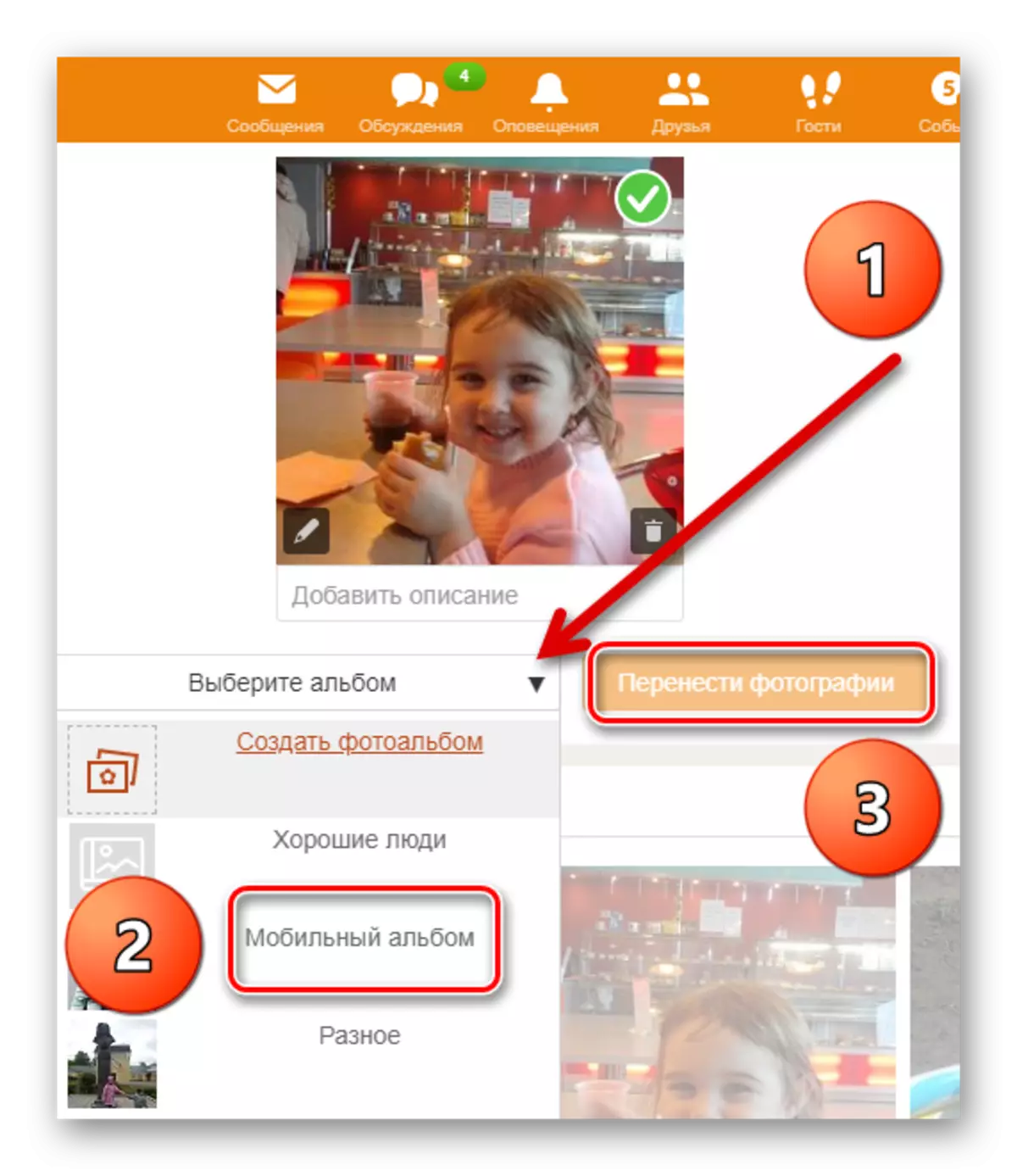
3-ыкма: Негизги сүрөттү орнотуу
Классташтардын сайтында профилиңиздин негизги сүрөтүн компьютерден жүктөп алууга болот, ал профилиңиздин башкы сүрөтү, аватарда көрсөтүлөт. Албетте, аны каалаган убакта башка бирөөгө өзгөртүңүз.
- Сиздин баракчаңызда биз чычканды солго жана пайда болгон менюда алып келебиз, "Сүрөттөрдү өзгөртүү" статьясын тандаңыз. Эгерде сиз негизги сүрөттү жүктөп албасаңыз, анда "Сүрөт" сапын тандаңыз.
- Кийинки терезеде, "Компьютерден сүрөттөрдү тандаңыз" сүрөтчөсүн чыкылдатыңыз. Эгер сиз кааласаңыз, анда сиз мурунтан эле бар альбомдордун кандайдыр бир сүрөтүн жасай аласыз.
- Дирижер ачылып, каалаган сүрөттү тандап, тандап, "Ачуу" баскычын чыкылдатыңыз. Даяр! Негизги сүрөт жүктөлгөн.
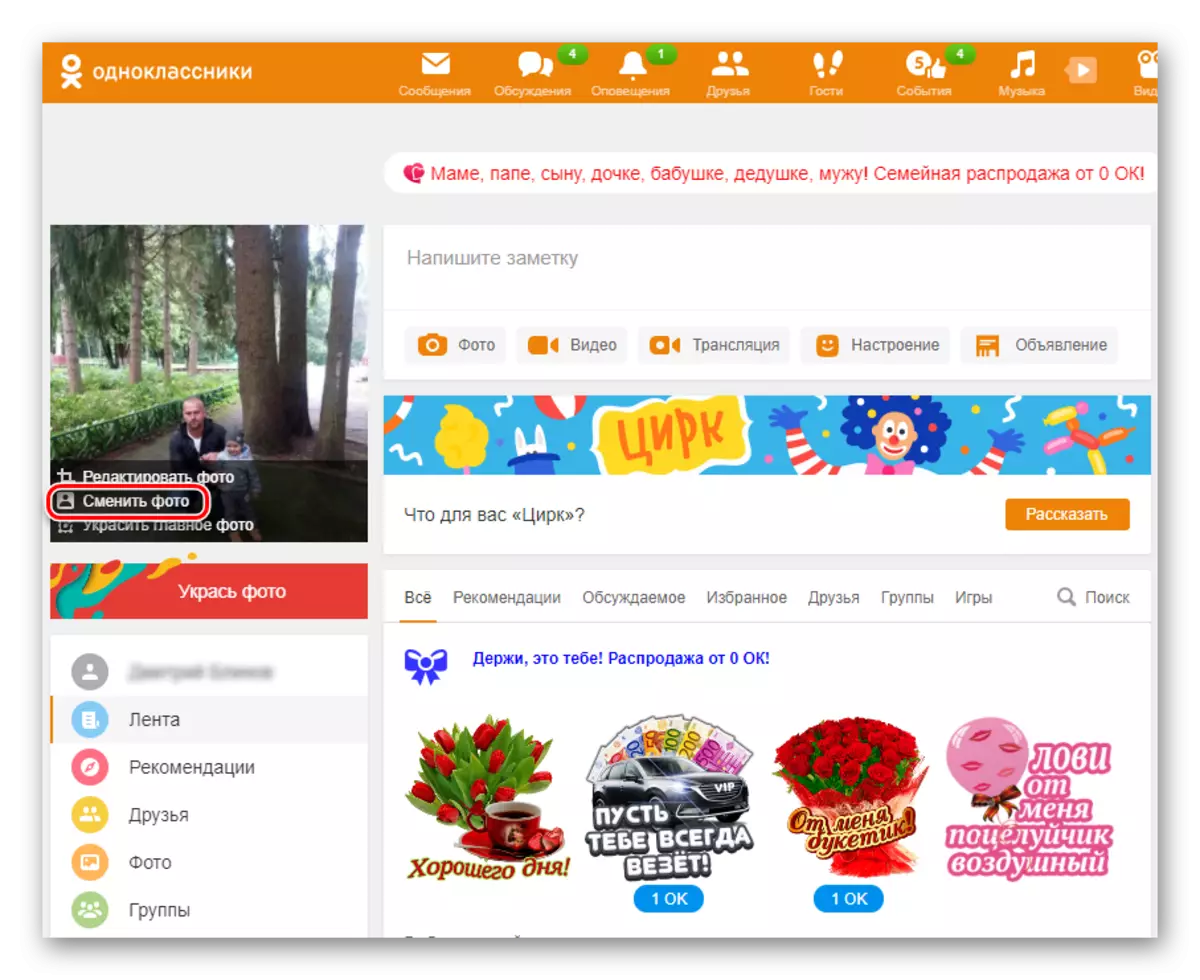
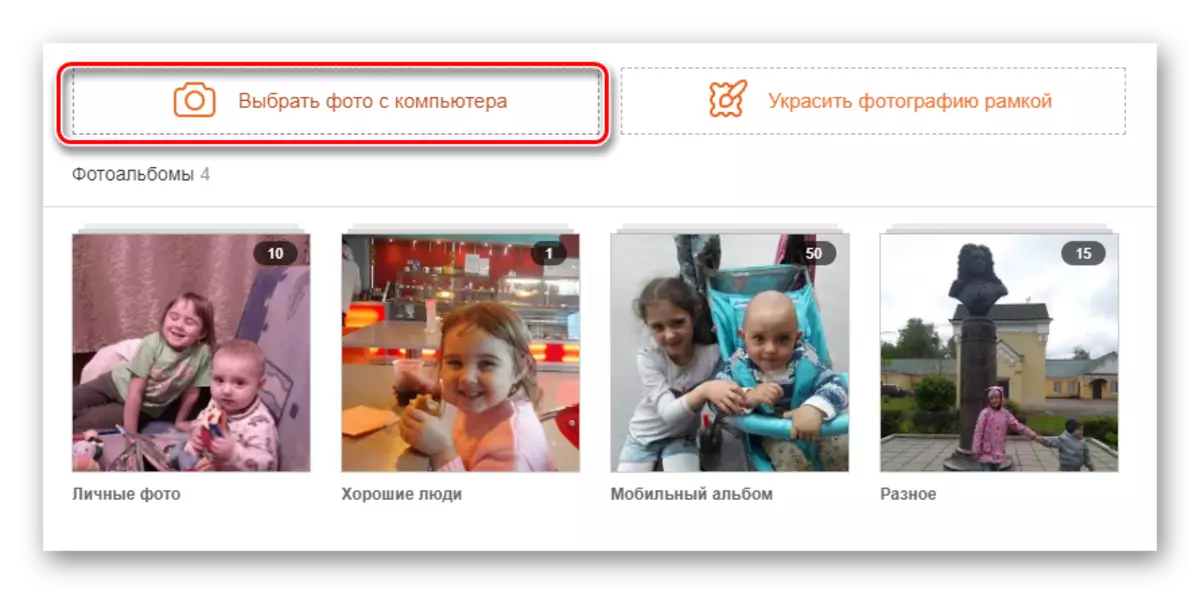
Өзүңүз ишенгендей, классташтарыңыздагы компьютериңизден сүрөт таратыңыз. Бөлүшүү, достордун ийгилигине кубангыла жана баарлашуудан ырахат алыңыз.
Ошондой эле оку: классташтарындагы сүрөттөрдү жок кылабыз
